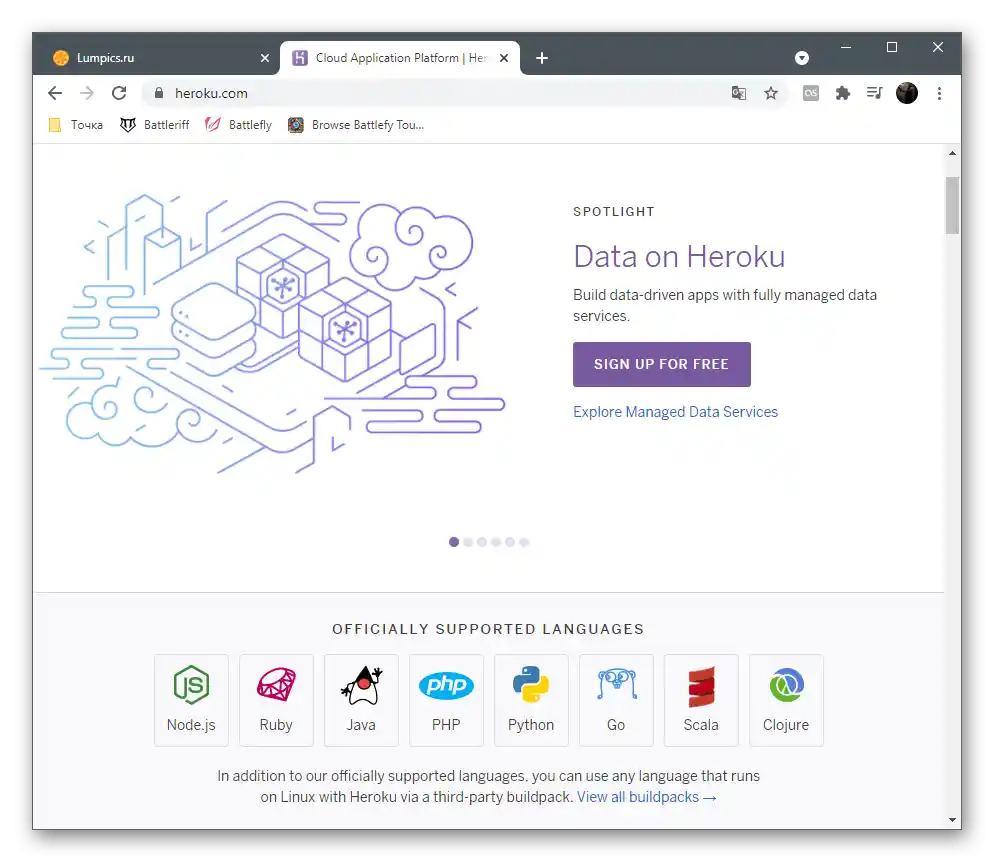Obsah:
Krok 1: Výber témy bota
Ak vytvárate bota na komerčné účely, ale nemáte technickú špecifikáciu, najprv je potrebné pochopiť, aké funkcie sa plánujú realizovať. Môže to byť bot na administráciu, prehrávanie hudby alebo zábavný bot s mini-hrami. Zvyčajne sa už v štádiu učenia objaví nápad na realizáciu alebo sa navrhne ako domáca úloha na kurzoch.
Skvelým zdrojom na hľadanie nápadov je akýkoľvek populárny web so zoznamom botov. Na ňom môžete nastaviť triedenie podľa popularity a zistiť, čo je momentálne najžiadanejšie. Na stránkach projektov sú uvedené popisy funkcií a princípov fungovania, čo tiež pomôže pochopiť, ako by mal vyzerať váš budúci bot.
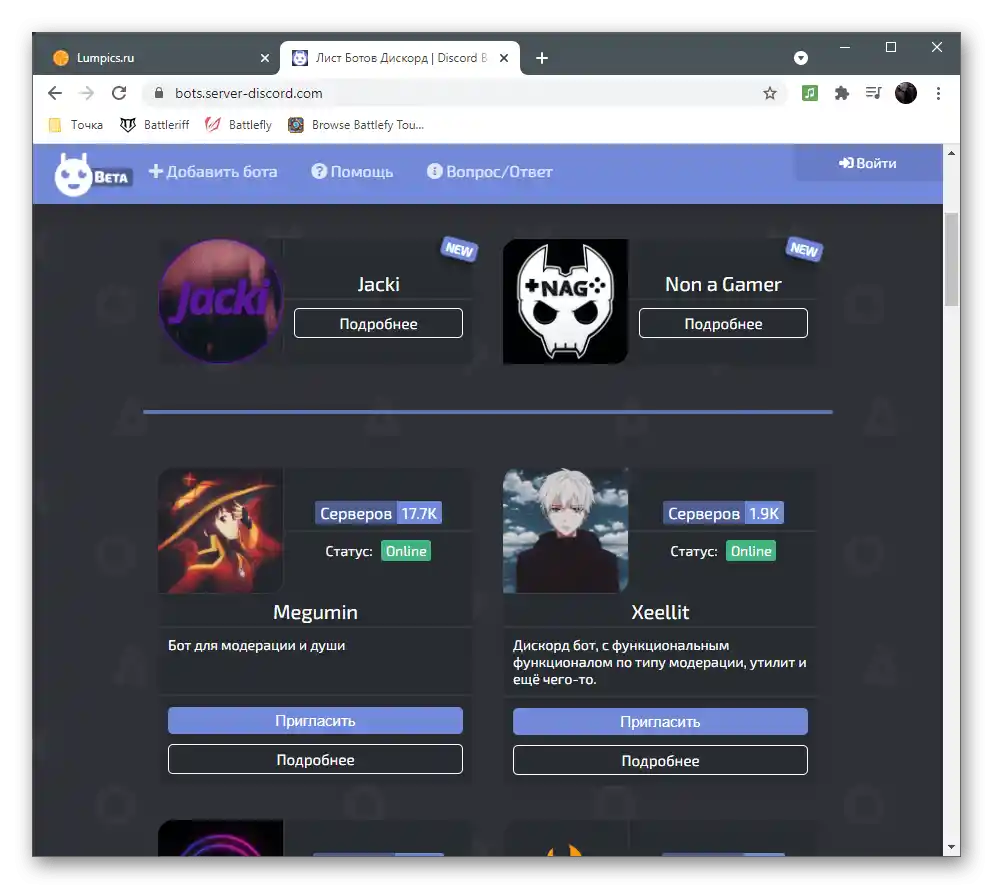
Akonáhle je téma vybraná alebo sa rozhodnete skopírovať už existujúci kód a upraviť ho podľa seba, prejdite k písaniu vlastného bota.
Krok 2: Vytvorenie aplikácie bota
Ďalším krokom je vytvorenie aplikácie na oficiálnom portáli pre vývojárov Discord. To je potrebné, aby bot začal svoje existovanie a získal jedinečný token, ktorý sa používa pri pozývaní. Už teraz prebieha výber názvu projektu, nastavenie oprávnení a loga.
Prejsť na stránku Discord Developer Portal
- Otvorenie odkazu vyššie a autorizujte sa na portáli vývojárov pod profilom, ktorý budete používať pre testovací server pri prvej autorizácii a kontrole bota.
- Keď sa dostanete na hlavnú stránku, kliknite na tlačidlo "Nová aplikácia".
- Zadajte jeho názov a potvrďte vytvorenie.
- Rozbaľte menu stránky kliknutím na tlačidlo s tromi horizontálnymi čiarami.
- V bloku "Nastavenia" vyberte položku "Bot".
- Potvrďte vytvorenie nového bota pre aplikáciu.
- Vyskakovacom okne kliknite na "Áno, urob to!".
- V tejto fáze môžete zmeniť meno bota a nahrať jeho avatar, ak je už pripravený. Všimnite si, že v tej istej sekcii sa nachádza aj token s tlačidlom "Kopírovať", ktoré slúži na jeho kopírovanie do schránky. Túto akciu bude potrebné vykonať ešte niekoľkokrát počas práce s kódom projektu.
- Znova rozbaľte menu a prejdite do sekcie "OAuth2".
- V zozname parametrov "Scopes" nájdite položku "bot" a označte ju začiarknutím.
- Nájdite tiež iný blok s názvom "Oprávnenia bota". Aktivujte všetky oprávnenia na základe akcií, ktoré tento bot vykonáva.
- Nezabudnite na oprávnenia pre textové a hlasové kanály. Avšak ich nebude potrebné aktivovať, ak okamžite poskytnete aplikácii práva administrátora.
- Znova sa vráťte do bloku "Scopes" a skopírujte automaticky vygenerovaný odkaz na autorizáciu bota.
- Prejdite naň a vyberte server pre pridanie aplikácie.
- Potvrďte poskytnutie mu príslušných práv (v okne sa zobrazujú všetky oprávnenia, ktoré ste predtým označili). Kliknite na "Autorizovať" pre prechod na ďalší krok.
- Zadajte captcha, aby ste dokončili procedúru.
- Prejdite na server a uistite sa, že bot sa teraz zobrazuje v zozname účastníkov.Momentálne je v offline režime, pretože jeho kód ešte nebol napísaný.
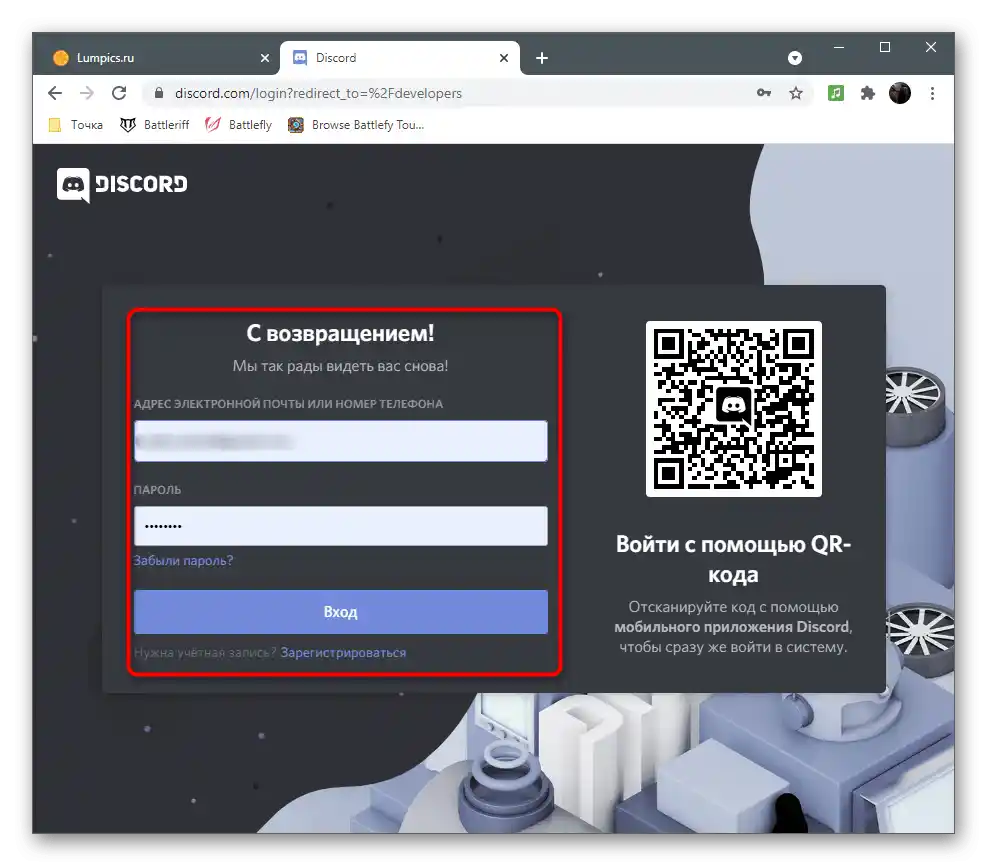
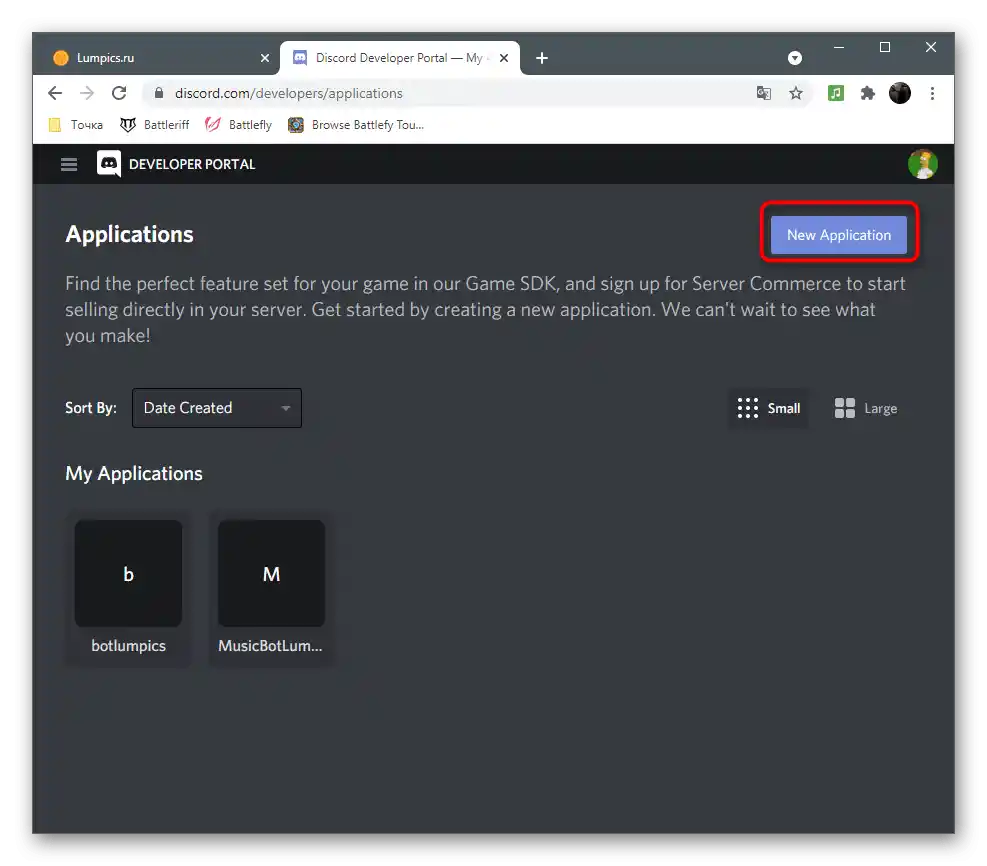
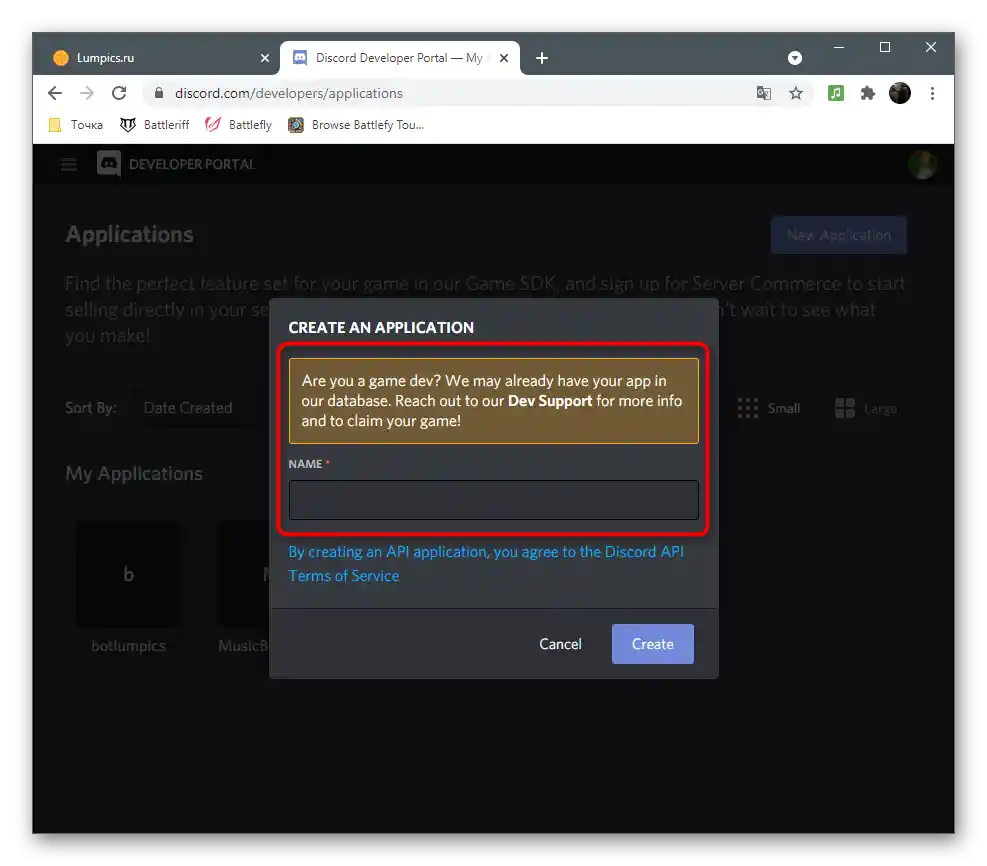
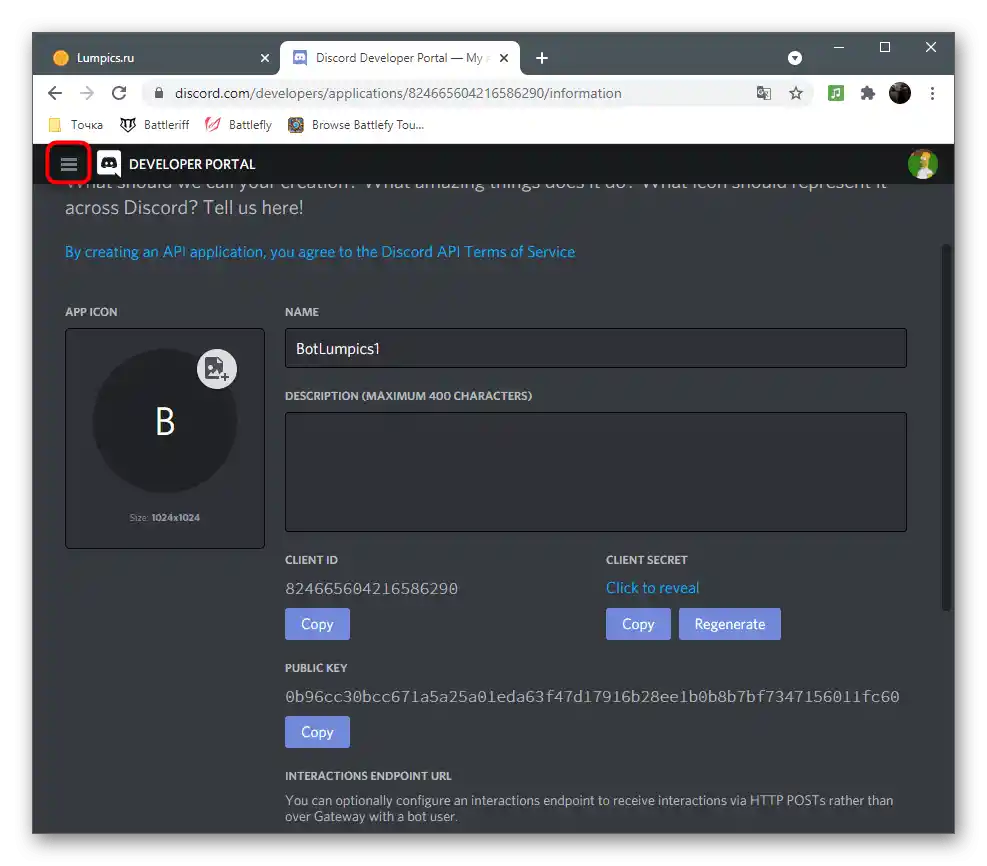
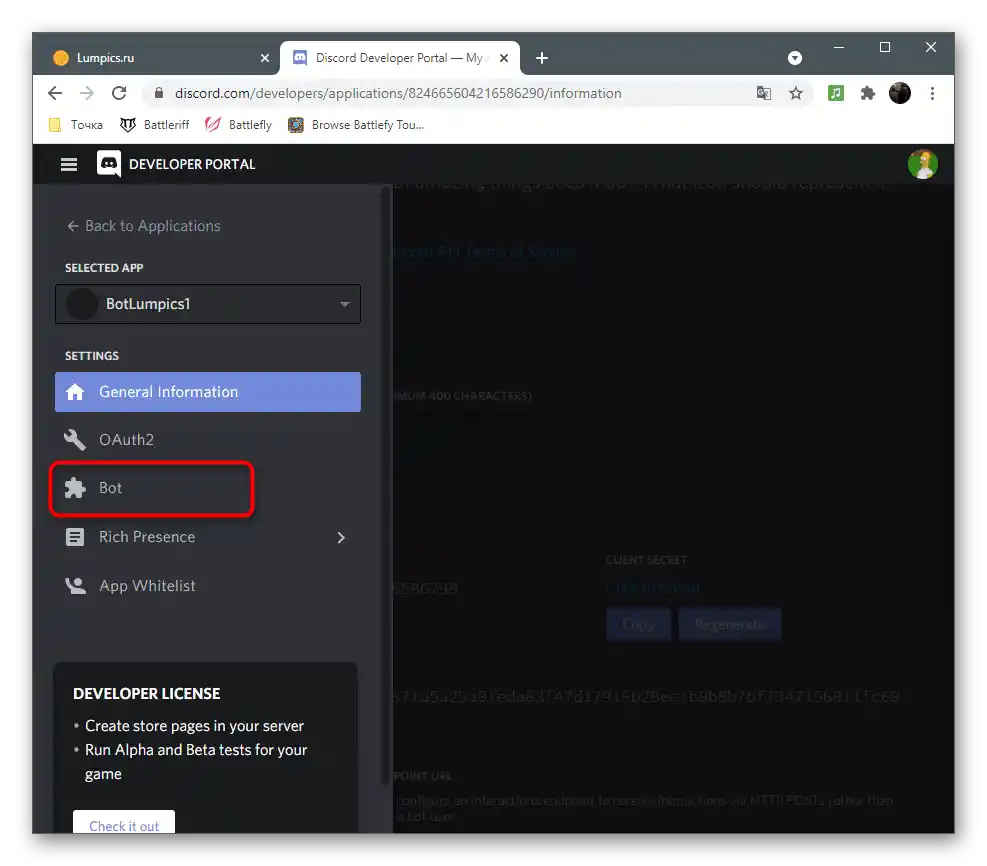
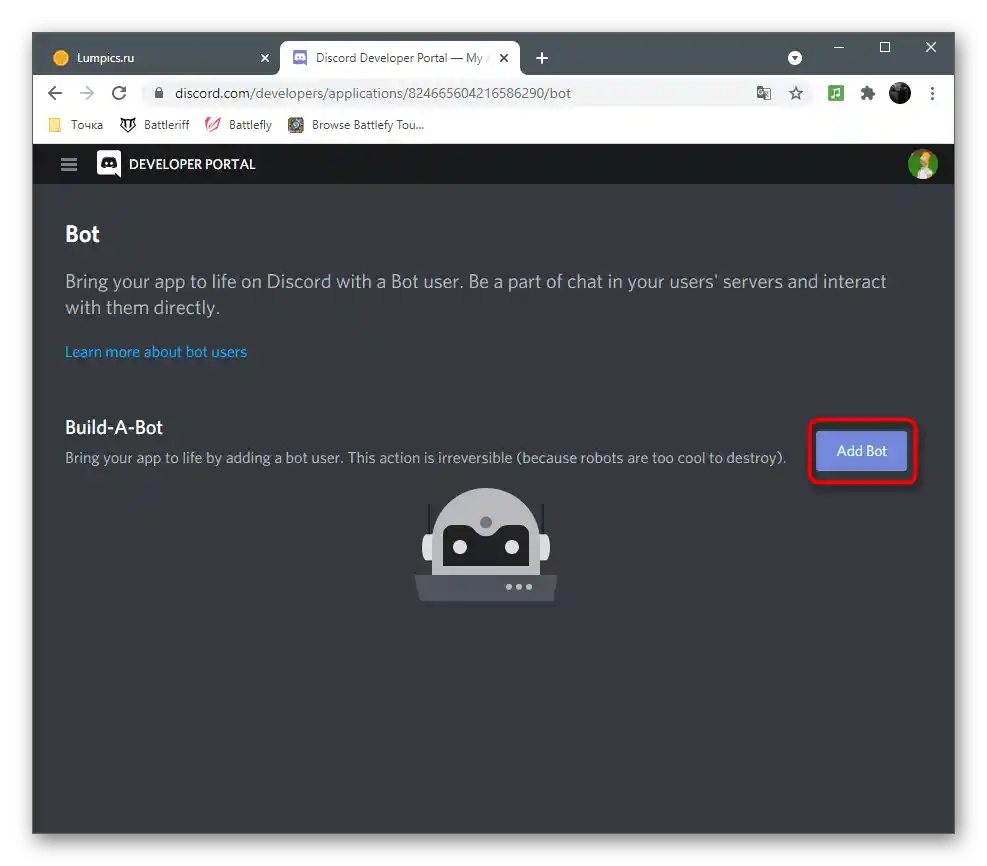
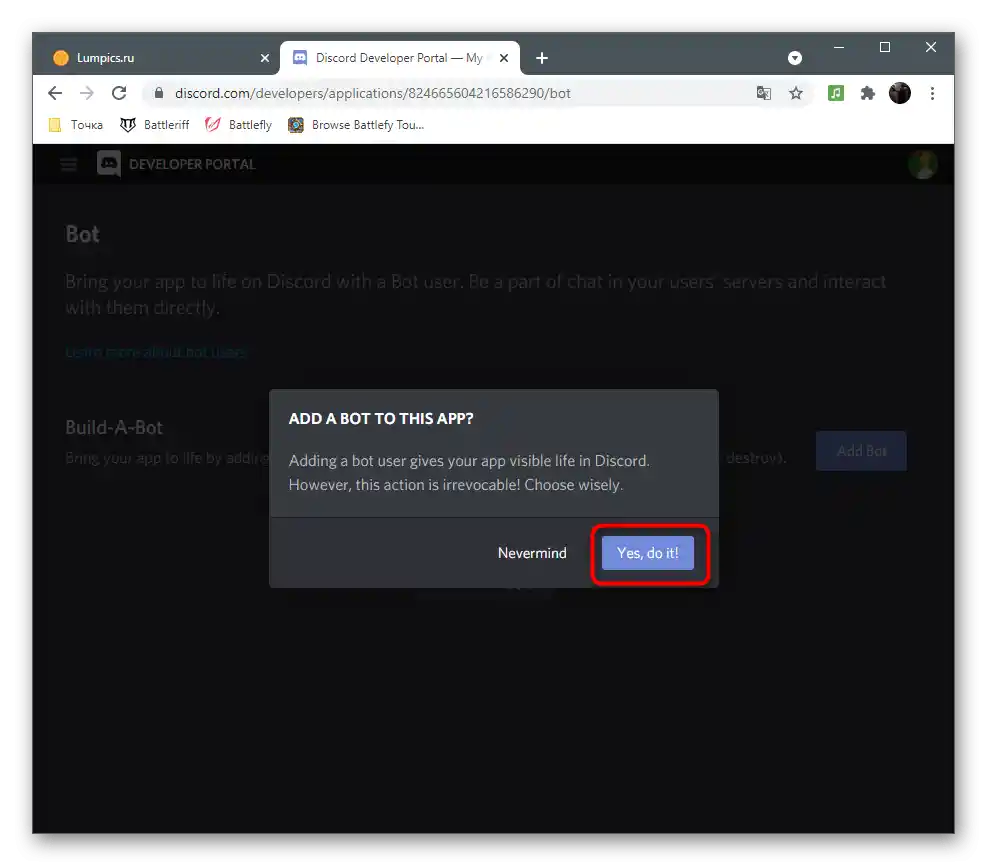
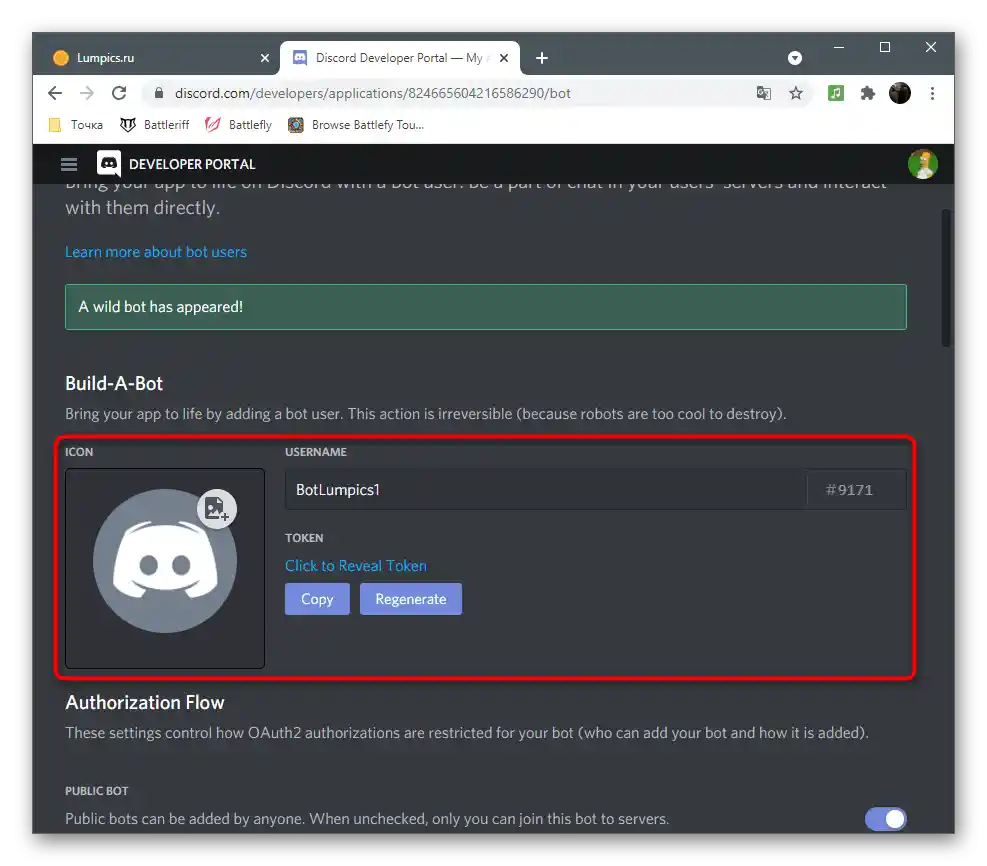
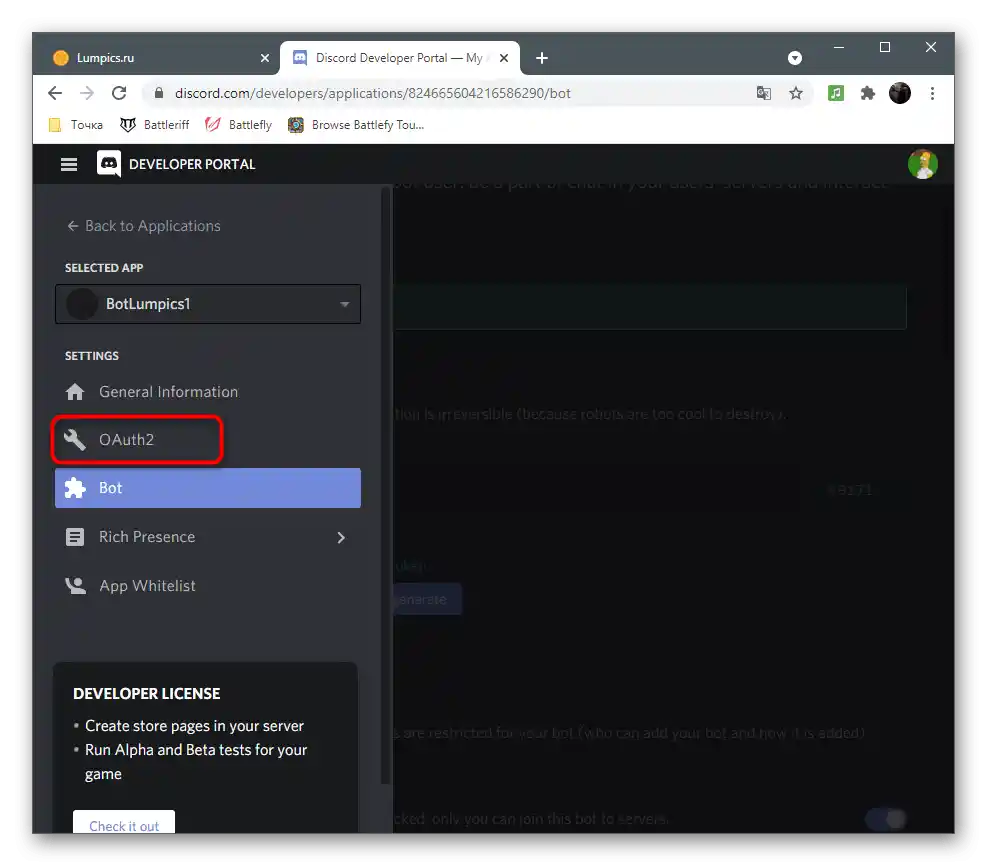
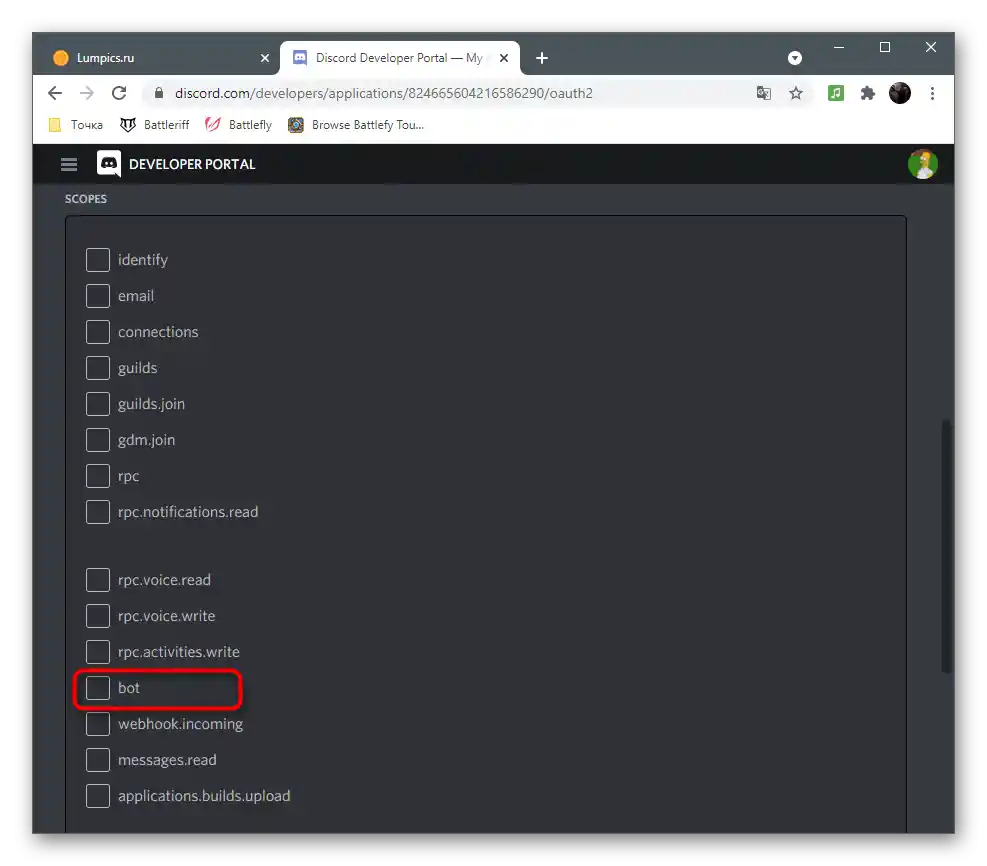
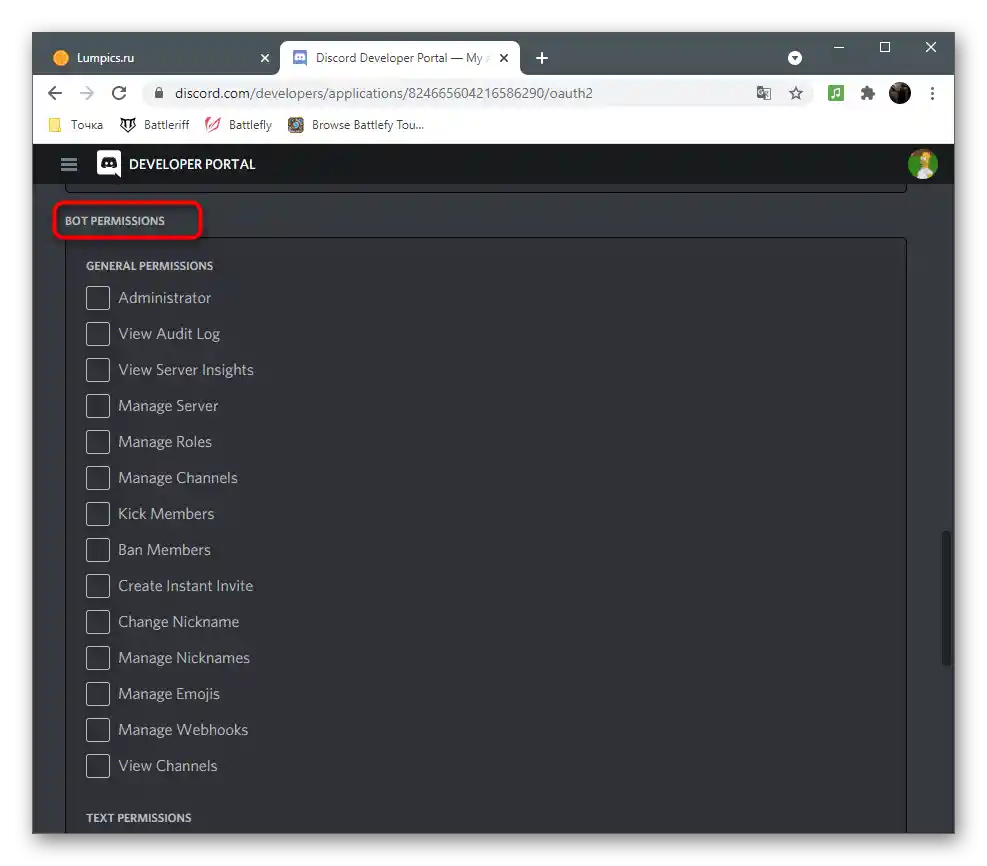
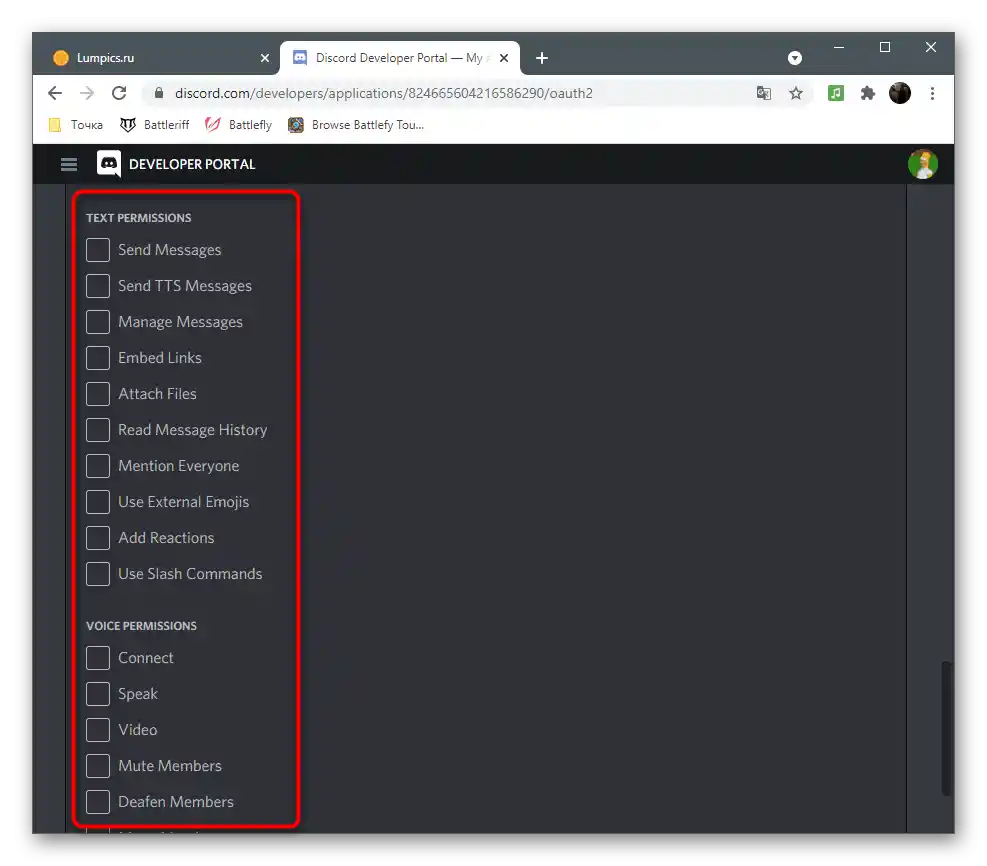
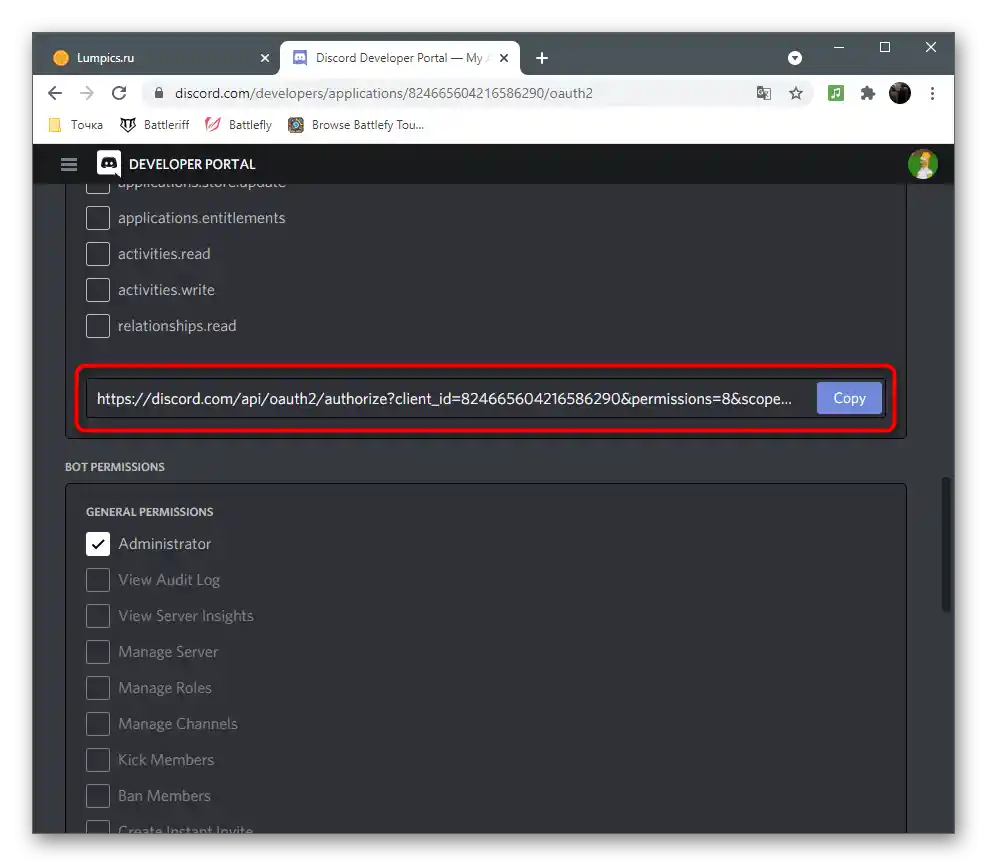
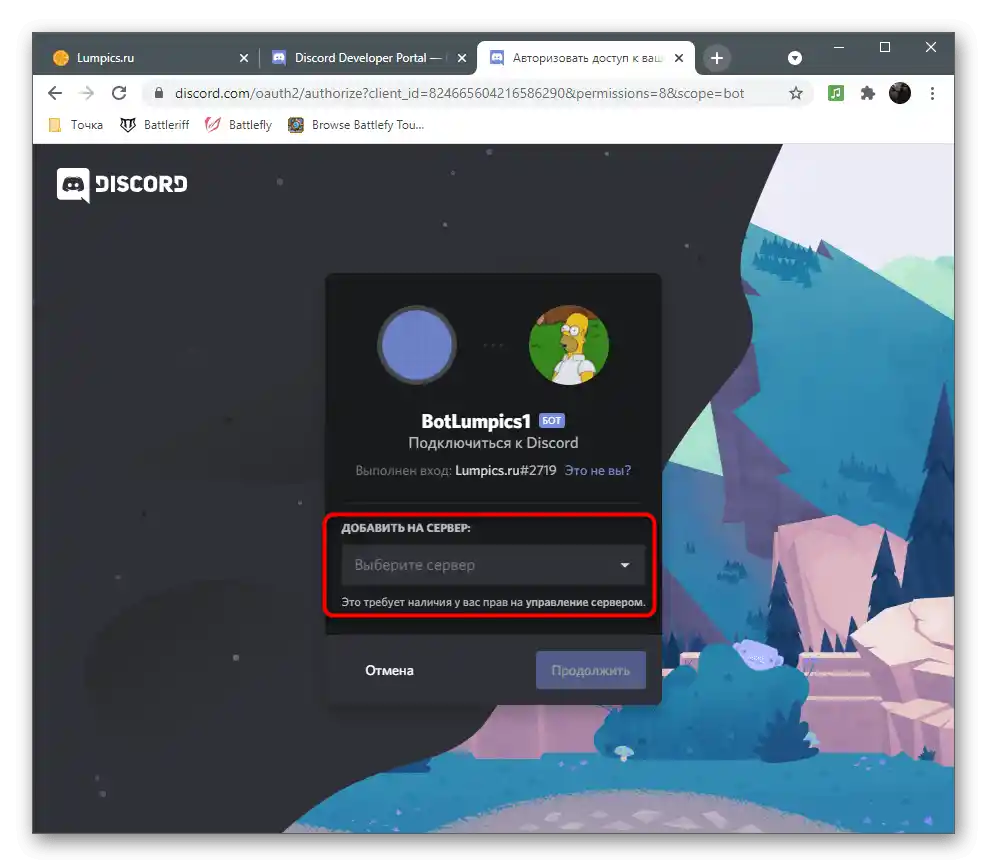
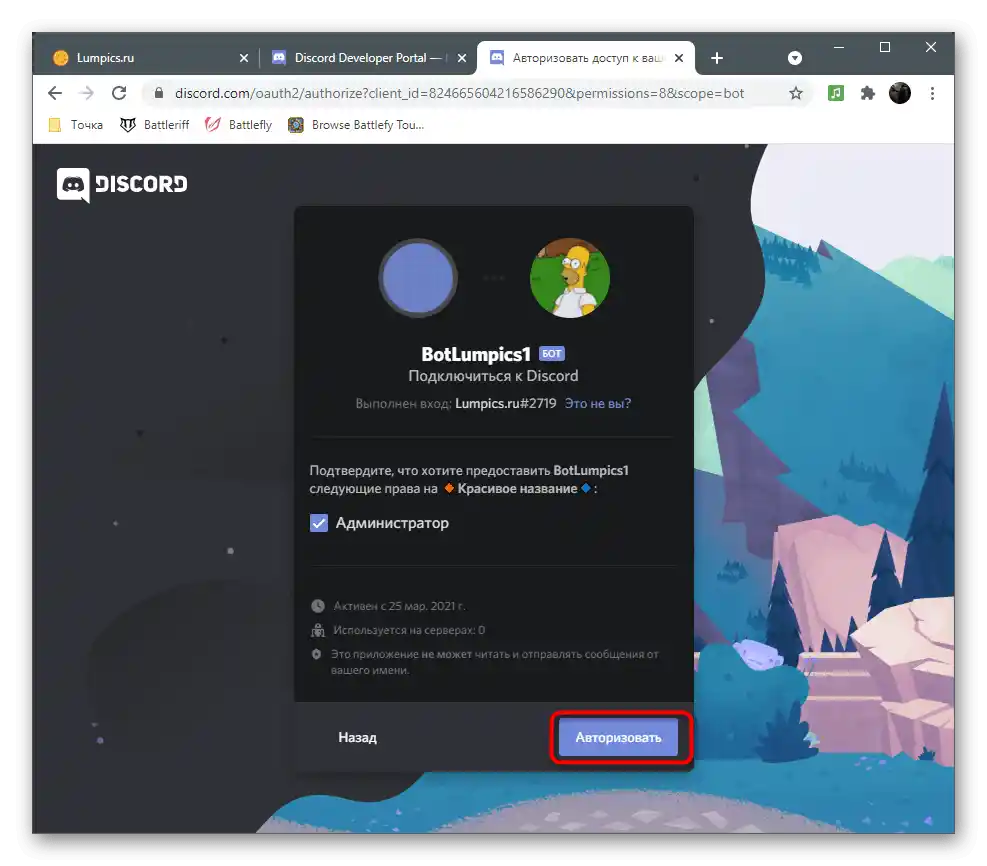
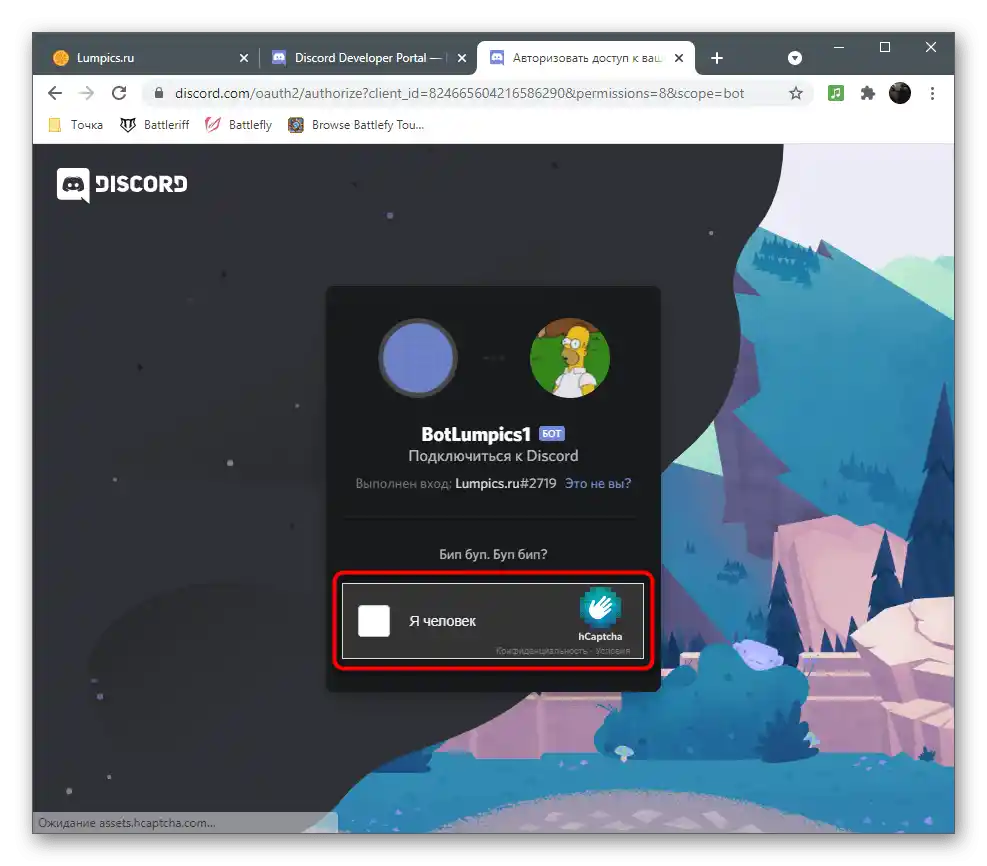
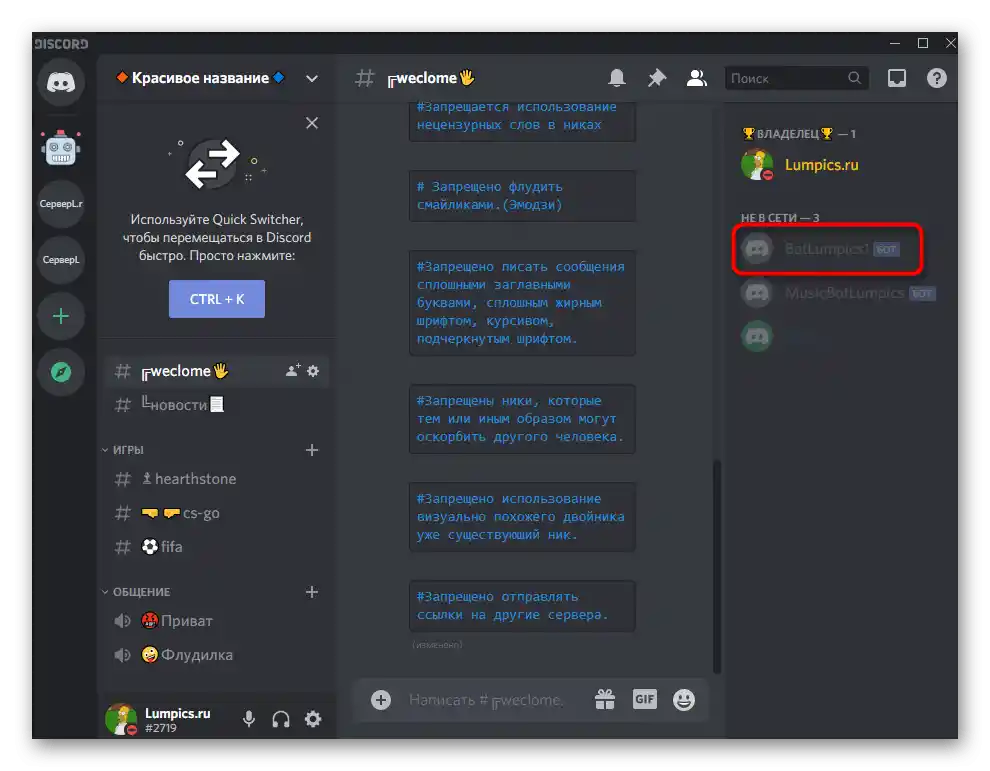
Krok 3: Výber vývojového prostredia
Prišiel čas venovať sa najnáročnejšej fáze vytvárania bota — písaniu kódu. Na to je potrebné vybrať jeden z podporovaných programovacích jazykov. Najčastejšie sa používa JavaScript s rozšírením Node.js alebo Python. Výber závisí výlučne od vašich znalostí alebo od toho, v akom formáte sa nachádza zdrojový kód bota, ak ide o jeho kopírovanie s ďalšou úpravou. Pre rôzne jazyky sú potrebné rôzne vývojové prostredia s podporou syntaxe a ďalšími užitočnými funkciami.
Podrobnosti:
Výber vývojového prostredia pre programovanie
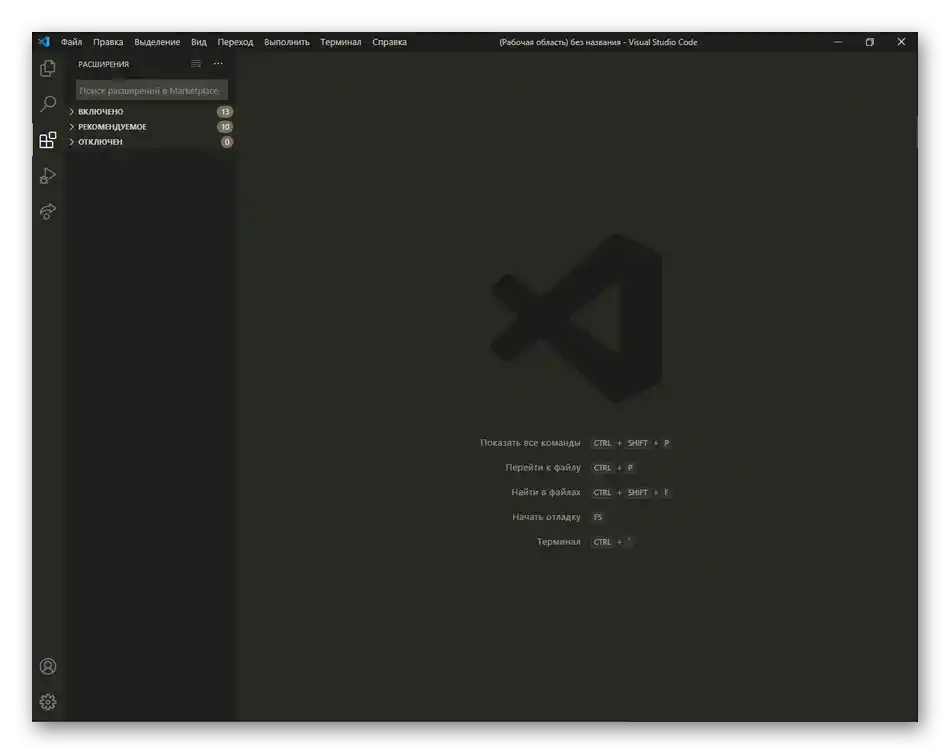
Krok 4: Písanie kódu
Na internete existuje množstvo rôznych lekcií a ukážok toho, ako sa píšu boty pre Discord rôznej úrovne zložitosti. Existujú dokonca celé šablóny projektov na prehrávanie hudby alebo administráciu, preto sa niekedy vyskytuje aj banálne kopírovanie. Avšak ak ste sa rozhodli písať kód sami, je potrebné dobre ovládnuť Python alebo JavaScript.
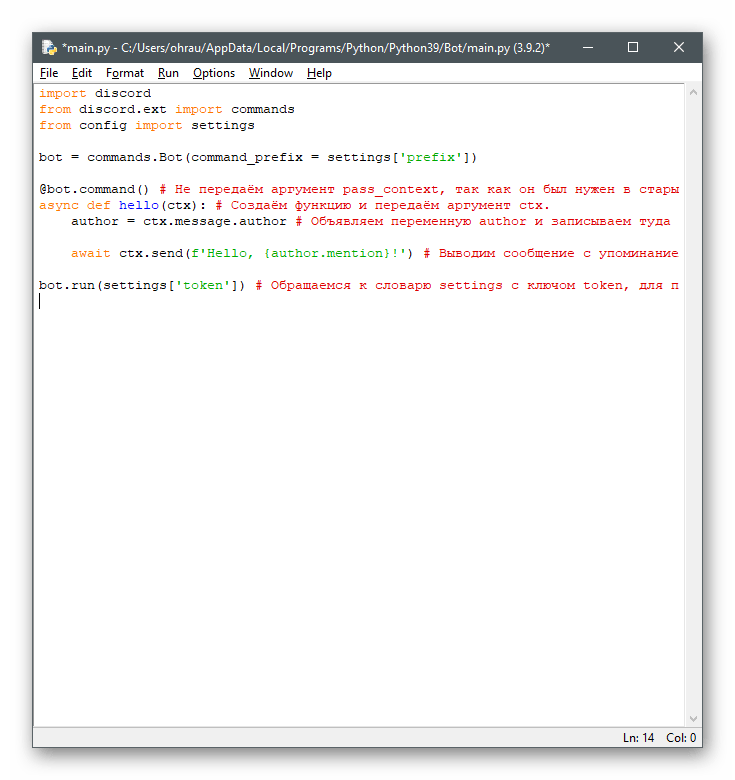
V inom našom článku sme podrobne opísali, ako sa vytvára základ bota a pridávajú základné príkazy, pričom sme sa zaoberali oboma spomenutými programovacími jazykmi. Vašou úlohou je len vybrať optimálny jazyk a pochopiť, podľa akého princípu sa vytvárajú súbory a píše ich obsah.
Podrobnosti: Písanie kódu bota v Discord
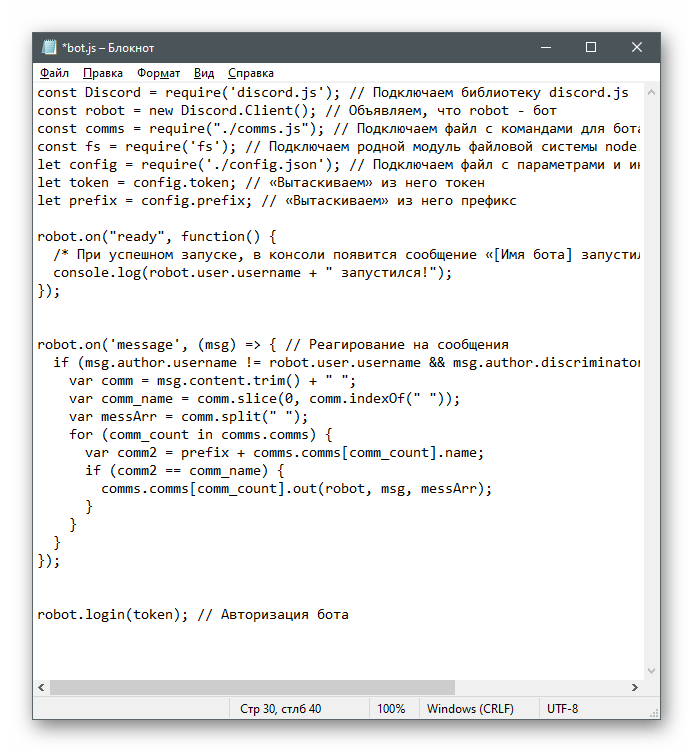
Krok 5: Šírenie bota
O vašom bote sa nikto nedozvie, pretože jednoducho neexistuje na internete. Ak sa vytvára výlučne pre osobný projekt, propagácia nie je potrebná, avšak často je cieľom zisk z bota. Najlepším prostriedkom na šírenie sú otvorené platformy, kde môžete svojho bota bezplatne alebo na základe predplatného nahrať, čím ho sprístupníte na vyhľadávanie.Rozoberieme to na príklade jedného populárneho webu.
- Najprv bude potrebné vykonať autorizáciu cez účet Discord kliknutím na "Prihlásiť sa".
- Keď sa otvorí nová karta, potvrďte akciu pomocou tlačidla "Autorizovať".
- Na hlavnej stránke súboru nájdite sekciu zodpovedajúcu za pridanie bota.
- Zadajte jeho ID, určením tohto parametra cez Discord Developer Portal, o ktorom sme už písali skôr.
- Nezabudnite uviesť používaný prefix.
- Pridajte popis, uveďte tagy a ďalšie parametre, ktoré ovplyvňujú zobrazenie stránky bota na webe.
- Ak už existuje pozývací odkaz, vložte ho do príslušného poľa alebo prejdite na "Generátor pozvánok", aby ste ho vygenerovali.
- Skontrolujte správnosť zadaných údajov a kliknite na "Odoslať".
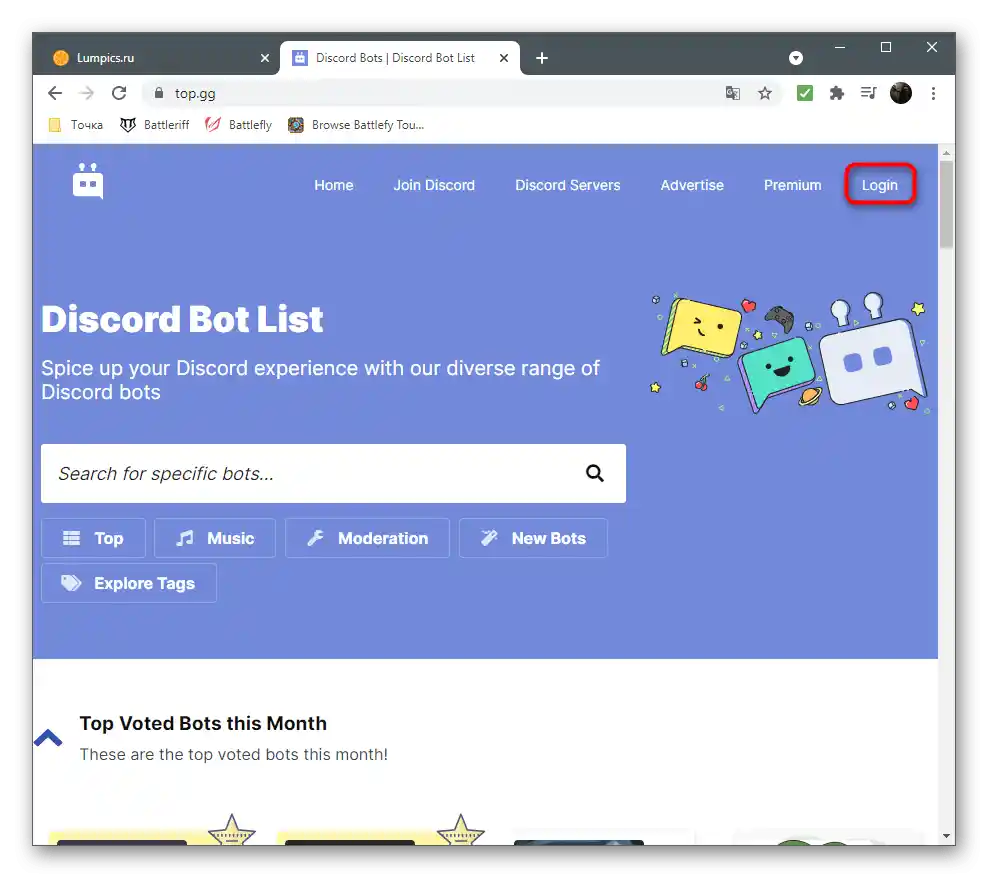
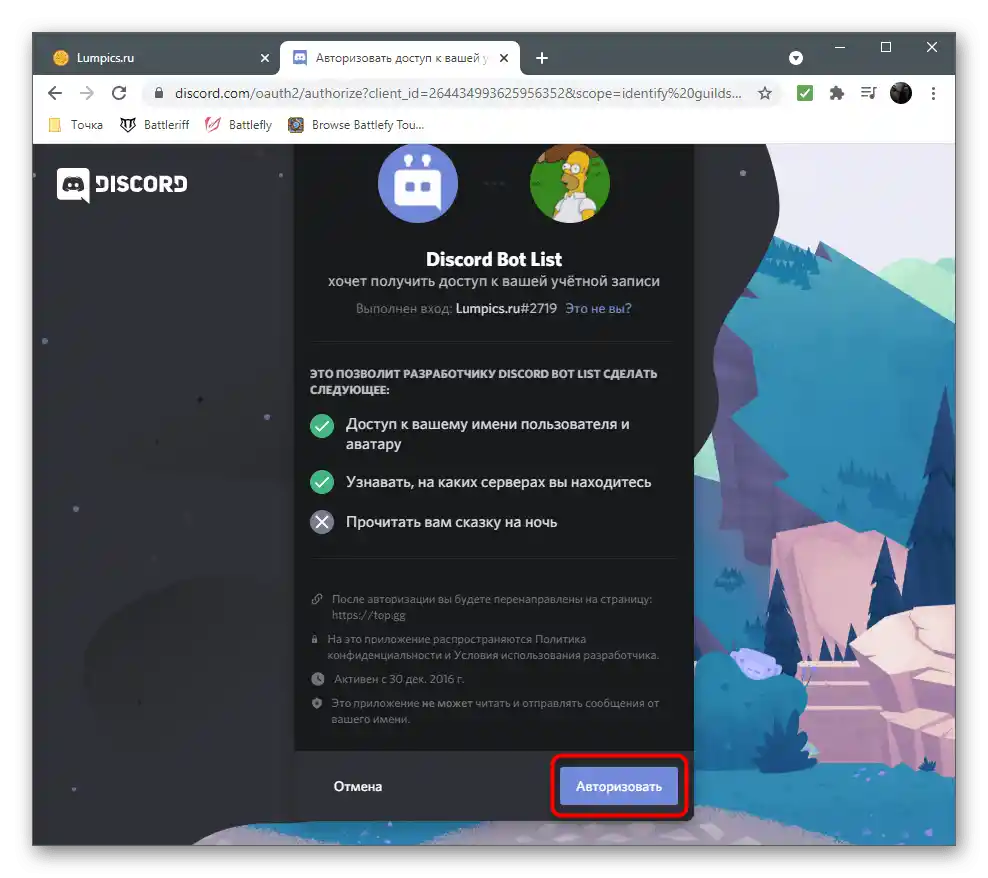
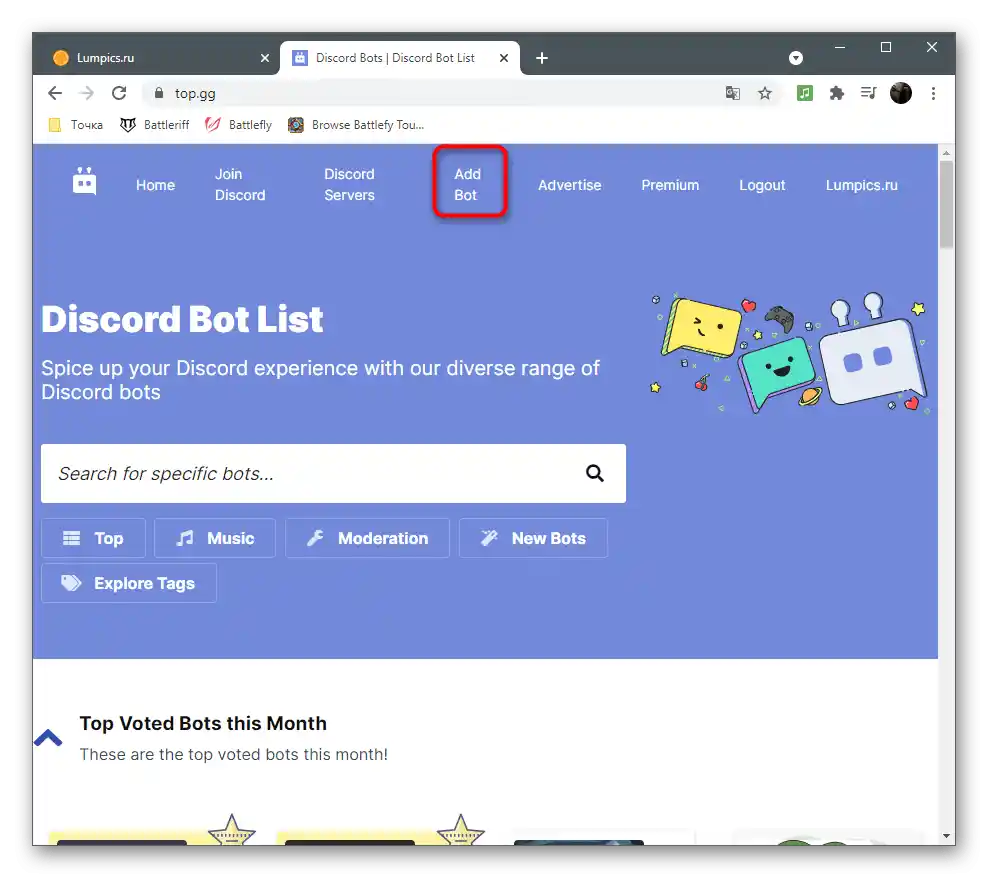
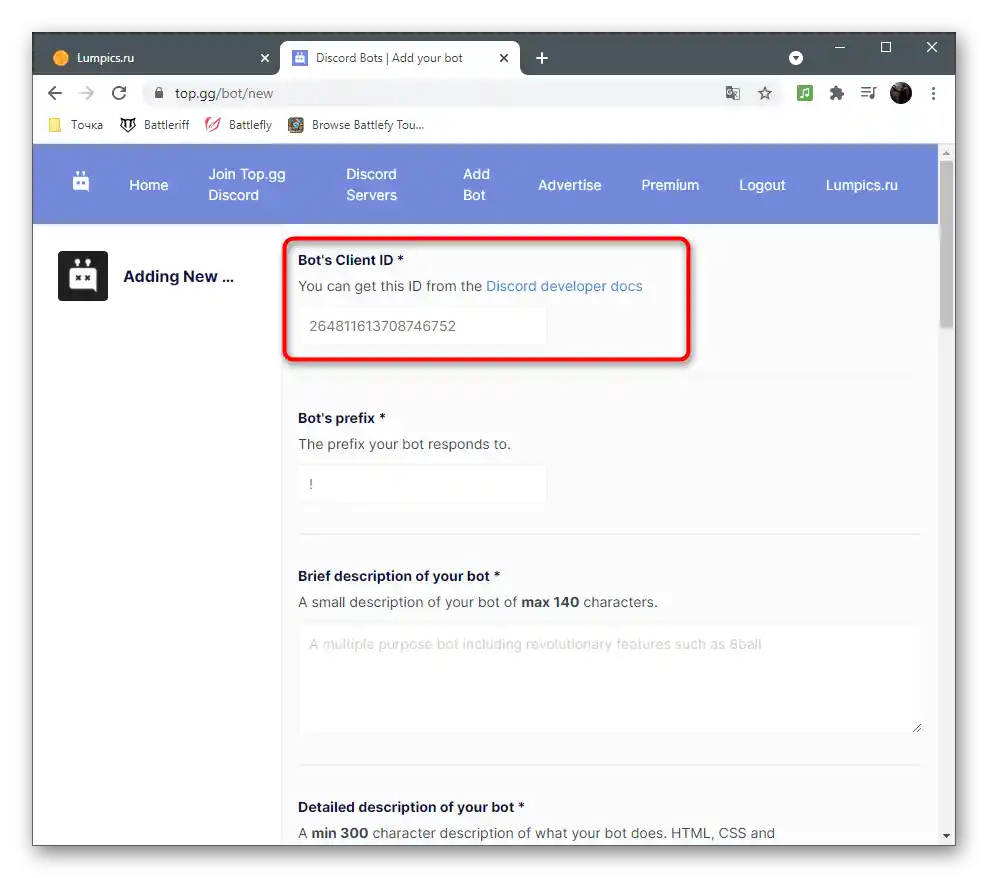
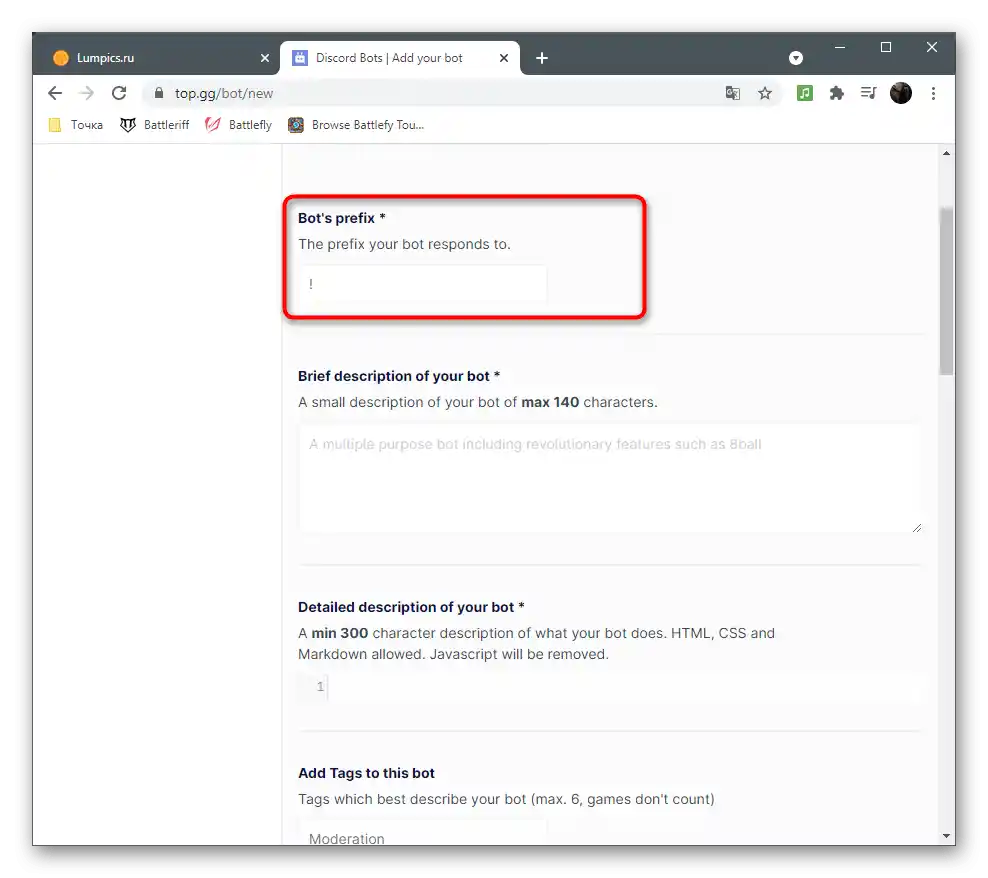
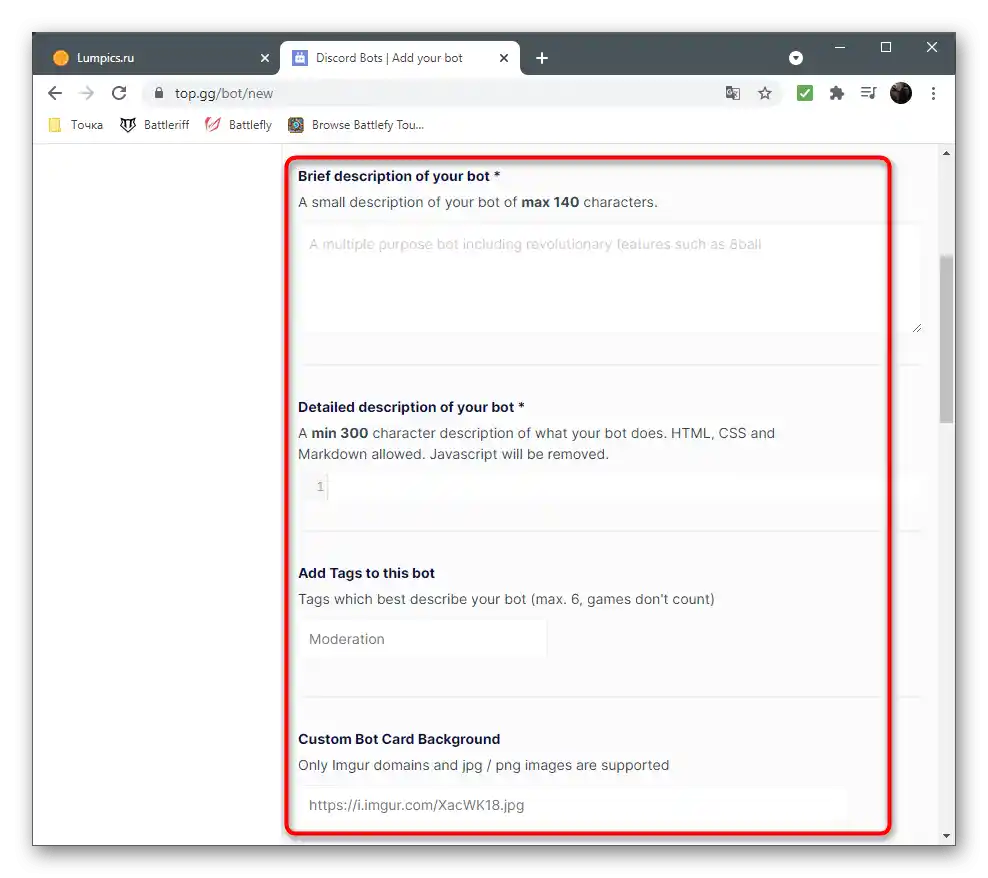
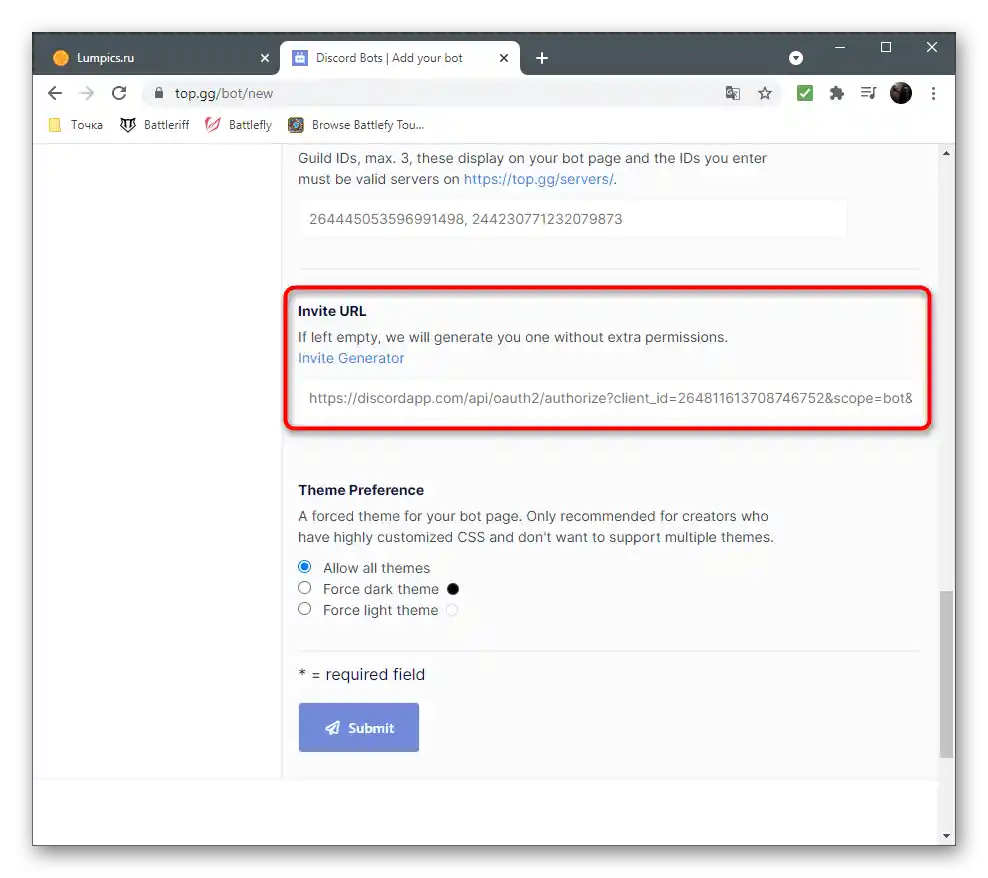
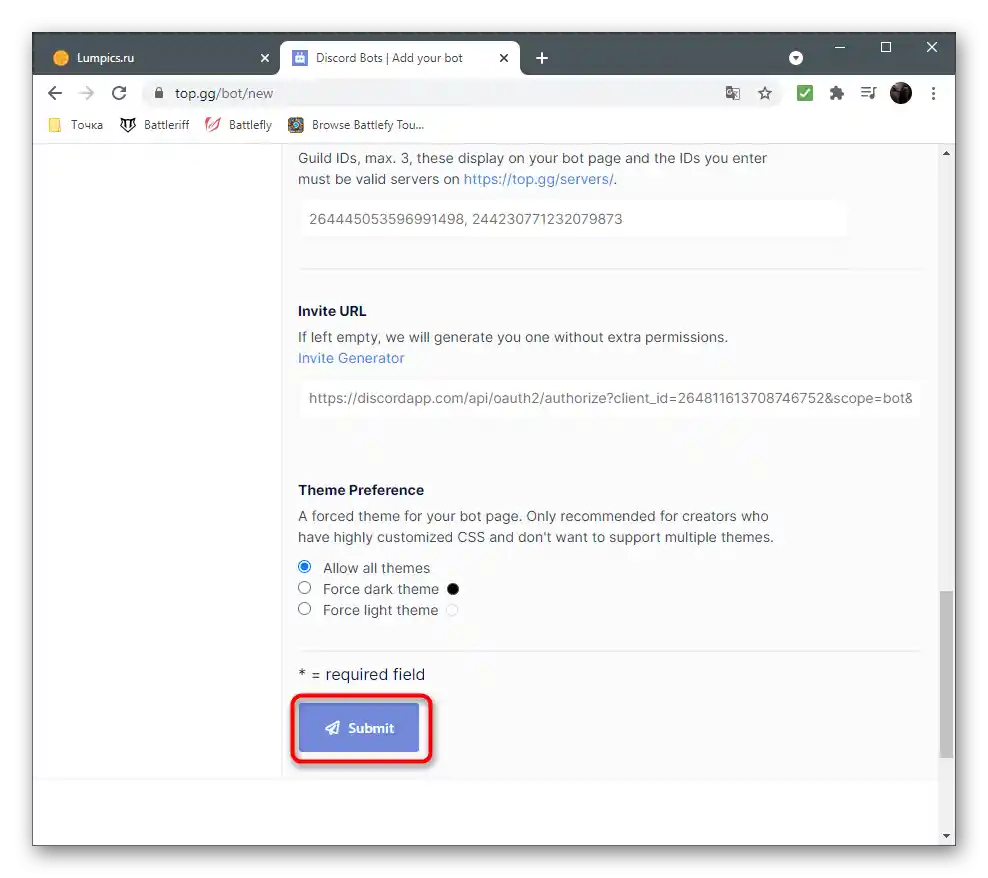
Princíp základných akcií je približne rovnaký na všetkých stránkach na monitorovanie botov a serverov, rozdiel spočíva len v tom, že niektoré umožňujú bezplatne umiestniť vlastné projekty a propagovať ich na vrchol už za samostatný poplatok, zatiaľ čo iné vyžadujú zakúpenie predplatného už v štádiu registrácie projektu. Tu sa už orientujte podľa vlastných preferencií a vytvoreného reklamného rozpočtu.
Krok 6: Umiestnenie bota na VPS
Bot nebude môcť neustále pracovať na lokálnom počítači — skôr či neskôr operačný systém sa reštartuje, a teda sa vypne aj bot, pretože "Príkazový riadok" spolu s aplikáciou sa zatvorí. Všetky rozsiahle projekty sa pripájajú k VPS s podporou používaného programovacieho jazyka. Ak ste na takej úrovni, keď potrebujete využívať podobné služby, vysvetľovať princíp ich fungovania už nemá zmysel, pretože potrebné vedomosti, pravdepodobne, už boli nadobudnuté. Namiesto toho odporúčame vždy venovať pozornosť podpore vybraného programovacieho jazyka a pokiaľ je to možné, využiť skúšobné obdobie, aby ste otestovali prácu bota na vybranom VPS. Nezabúdajte, že na takýchto stránkach je zákaznícka podpora, odborníci, ktorí rýchlo odpovedajú na akékoľvek otázky. Po pripojení bota k VPS bude vždy v aktívnom stave a nebudete musieť uchovávať jeho súbory na lokálnom PC.